当前位置:首页 > 帮助中心 > 联想拯救者 Y7000P 2019如何bios设置u盘启动
联想拯救者 Y7000P 2019如何bios设置u盘启动
日期:2021-07-23 | 时间:17:40
联想拯救者 Y7000P 2019配置了Intel 酷睿i7 9750H处理器,NVIDIA GeForce GTX 1660Ti显卡,整体性能相当不错。另外,它还配置了8GB DDR4 2666MHz运行内存,电脑最大内存容量为32GB。但是,很多人对于这款电脑的U盘启动BIOS的方法却不太清楚,下面小编就介绍一下联想拯救者 Y7000P 2019如何bios设置u盘启动吧!
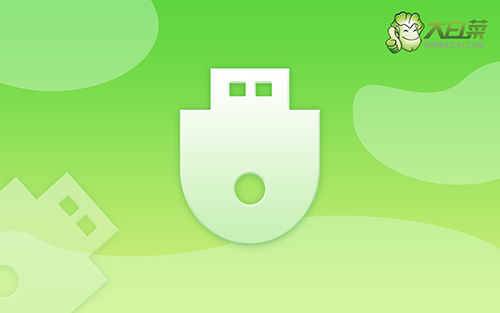
操作步骤如下:
1、查询笔记本电脑型号的BIOS设置界面热键,查询结果为F2
2、重启电脑,出现重启画面时迅速按下设置热键进入BIOS界面
3、进入BIOS界面,利用方向键切换至BOOT菜单

4、在BOOT界面中,使用方向键选中大白菜u盘对应的U盘选项,并使用“+”键移动到第一选项,最后按下F10键保存并退出(注意:通常带有“USB”字母的选项即为U盘选项)

就这样,我们完成了联想拯救者 Y7000P 2019如何bios设置u盘启动的全部操作了,是不是很简单呀。其实,设置联想电脑bios从u盘启动还是很容易的,希望这篇文章可以让你学会bios设置u盘启动。

